windows设置不锁屏,怎么还是会锁屏 win10怎样禁止电脑自动锁屏
更新时间:2023-09-13 12:49:23作者:xiaoliu
windows设置不锁屏,怎么还是会锁屏,在日常使用电脑的过程中,有时我们会遇到一个很烦恼的问题,那就是即使我们在Windows系统中设置了不锁屏,但电脑却依然会自动锁屏,特别是在使用Win10系统时,许多人都纳闷该如何禁止电脑自动锁屏。事实上禁止电脑自动锁屏并不是一件复杂的任务,只需按照一定的步骤进行设置,就能有效解决这一问题。接下来我们将详细介绍Win10系统下禁止电脑自动锁屏的方法,让您的电脑始终保持活跃状态,提高您的使用效率。
方法如下:
1.打开控制面板。
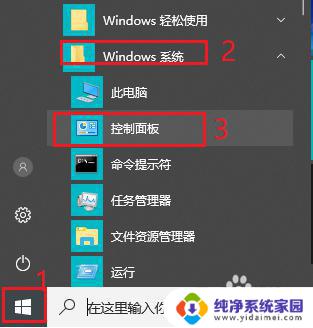
2.将查看方式改为“大图标”。
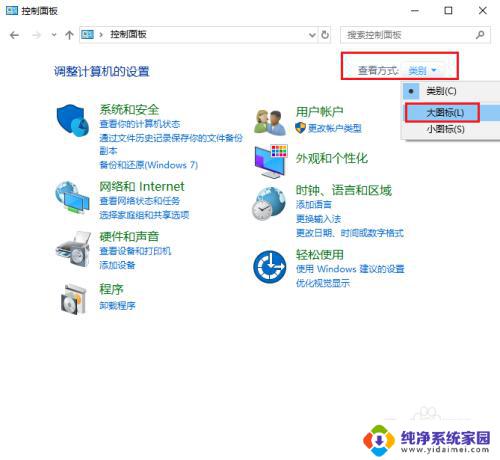
3.点击“电源选项”。
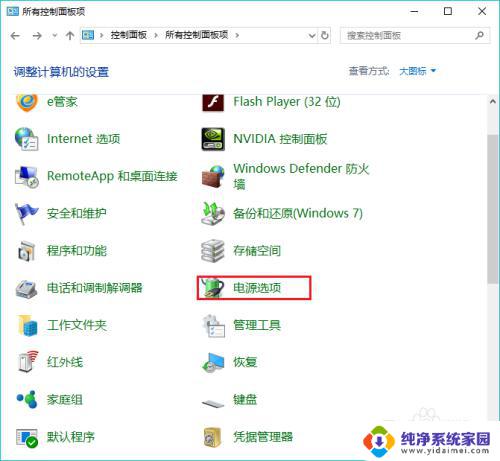
4.点击左侧“更改计算机睡眠时间”。
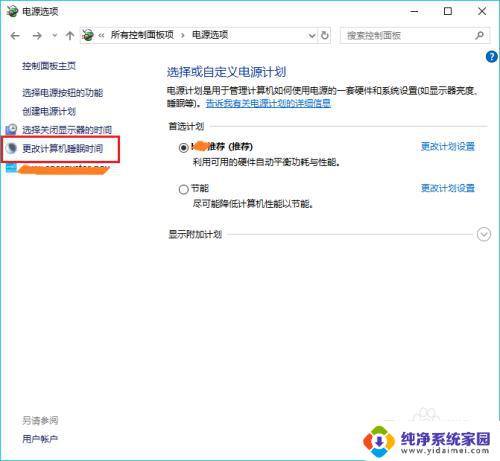
5.更改“使计算机进入睡眠状态”时间为“从不”。
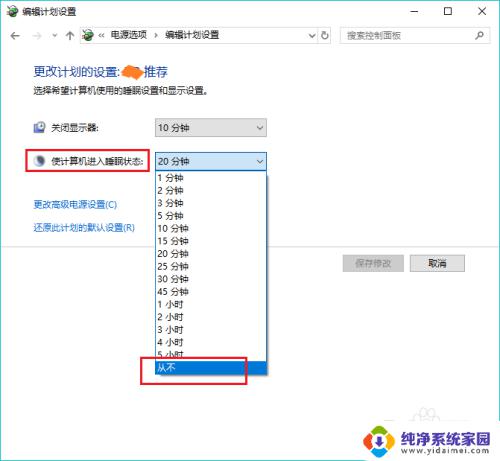
6.点击“保存修改”。win10电脑就不再会自动锁屏啦。
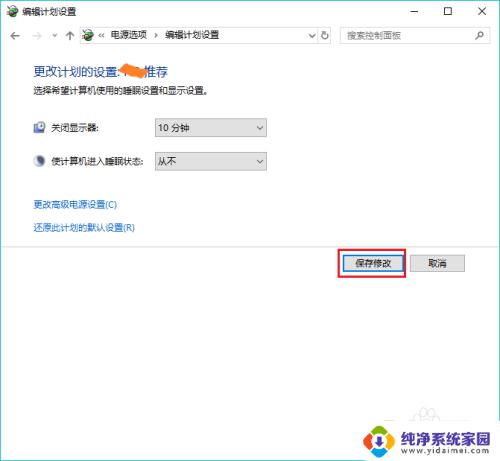
以上是关于如何防止Windows锁屏的全部内容,如果您有任何不清楚的地方,可以参考小编提供的步骤进行操作,希望对大家有所帮助。
windows设置不锁屏,怎么还是会锁屏 win10怎样禁止电脑自动锁屏相关教程
- windows 不锁屏 win10怎样停止电脑自动锁屏
- 电脑怎么不会自动锁屏 win10电脑自动锁屏如何取消
- windows怎么设置不锁屏 win10取消电脑自动锁屏教程
- win10屏幕锁屏怎么设置 win10怎么设置电脑自动锁屏
- windows怎么设置锁屏时间 如何在Win10电脑上设置自动锁屏时间
- 电脑不要自动锁屏 怎样取消win10电脑的自动锁屏功能
- win10怎样设置锁屏时间 Win10电脑如何自动锁屏保护屏幕
- 电脑怎样不自动锁屏 win10怎样取消电脑锁屏
- win10不休眠锁屏 win10怎样设置不自动锁屏不休眠
- 电脑桌面自动锁屏怎么设置 win10自动锁屏设置方法
- 怎么查询电脑的dns地址 Win10如何查看本机的DNS地址
- 电脑怎么更改文件存储位置 win10默认文件存储位置如何更改
- win10恢复保留个人文件是什么文件 Win10重置此电脑会删除其他盘的数据吗
- win10怎么设置两个用户 Win10 如何添加多个本地账户
- 显示器尺寸在哪里看 win10显示器尺寸查看方法
- 打开卸载的软件 如何打开win10程序和功能窗口